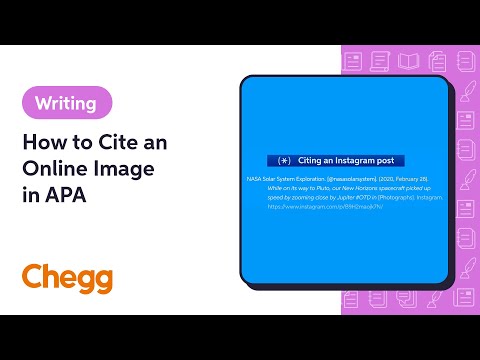पीडीएफ, जेपीईजी, जीआईएफ या पीएनजी प्रारूपों में स्कैन किए गए दस्तावेज़ संपादन योग्य नहीं लग सकते हैं, लेकिन आप Google ड्राइव या ऑप्टिकल कैरेक्टर रिकग्निशन (ओसीआर) का समर्थन करने वाले किसी अन्य सॉफ़्टवेयर का उपयोग करके इसे बदल सकते हैं। यह विकिहाउ आपको दिखाता है कि पीडीएफ़ और इमेज को एडिट करने योग्य टेक्स्ट में बदलने के लिए ओसीआर वाले प्रोग्राम्स का उपयोग कैसे करें।
कदम
विधि 1 में से 3: Google डिस्क का उपयोग करना

चरण 1. https://www.drive.google.com पर जाएं।
लॉग ऑन करें यदि आप पहले से नहीं हैं।
इस सेवा का उपयोग करने के लिए आपको एक Google खाते की आवश्यकता है। यह साइन अप करने और 15 जीबी स्टोरेज आकार का उपयोग करने के लिए स्वतंत्र है।

चरण 2. गियर आइकन पर क्लिक करें।
यह स्क्रीन के सबसे दाईं ओर, आपके उपयोगकर्ता नाम के पहले अक्षर के नीचे है।

चरण 3. सेटिंग्स पर क्लिक करें।

चरण 4. “कन्वर्ट अपलोड” बॉक्स पर टिक करें।

चरण 5. संपन्न पर क्लिक करें।

चरण 6. माई ड्राइव पर क्लिक करें।
मेरी डिस्क खोज बार के नीचे विंडो के ऊपरी-बाएँ कोने में है और इसमें एक ड्रॉप-डाउन तीर है।

चरण 7. फ़ाइलें अपलोड करें पर क्लिक करें।

चरण 8. स्कैन की गई फ़ाइल ढूंढें और उस पर क्लिक करें।

चरण 9. ओपन पर क्लिक करें।

चरण 10. अपलोड की गई फ़ाइल ढूंढें।
आपको इसे अपनी डिस्क की फ़ाइलों की सूची में देखना चाहिए.
यदि आप फ़ाइल नहीं देखते हैं, तो सुनिश्चित करें कि तीर के बगल में आपकी ड्राइव के दाईं ओर स्थित बटन "अंतिम संशोधित" कहता है। यदि ऐसा नहीं होता है, तो उस पर क्लिक करें और उस विकल्प का चयन करें।

चरण 11. स्कैन की गई फ़ाइल पर राइट-क्लिक करें।

चरण 12. अपने माउस को "ओपन विथ" पर होवर करें।
"आपको "Google डॉक्स" के लिए एक विकल्प देखना चाहिए।

चरण 13. "Google डॉक्स" पर क्लिक करें।
आपकी फ़ाइल एक संपादन योग्य Google दस्तावेज़ के रूप में खुलेगी।
जब आप अपने द्वारा अपलोड की गई फ़ाइल पर राइट-क्लिक करते हैं, तो आप "Google डॉक्स के साथ खोलें" के बजाय "डाउनलोड" का चयन करके कनवर्ट की गई फ़ाइल को Microsoft Word (.docx) और सादा पाठ (.txt) जैसे संपादन योग्य फ़ाइल स्वरूपों में डाउनलोड कर सकते हैं।
विधि 2 का 3: नि:शुल्क ऑनलाइन ओसीआर का उपयोग करना

चरण 1. अपना ब्राउज़र खोलें और https://www.onlineocr.net/ पर जाएं।
यह फ्री ऑनलाइन ओसीआर के लिए वेबसाइट है, एक वेब-आधारित प्रोग्राम जो आपको फाइलों को संपादन योग्य DOCX, XLSX, या TXT विंडो में बदलने देता है जो पृष्ठ के निचले भाग में प्रदर्शित होती है।

चरण 2। फ़ाइल का चयन करें… पर क्लिक करें।
यह एक नई विंडो खोलेगा जहां आप रूपांतरण के लिए साइट पर अपलोड करने के लिए एक पीडीएफ या छवि खोज सकते हैं।
ध्यान दें कि इस साइट पर अपलोड करने के लिए अधिकतम फ़ाइल आकार 15 एमबी है, इसलिए इस साइट पर एक बड़ी फ़ाइल तब तक अपलोड न करें जब तक कि यह 15 एमबी से कम न हो।

चरण 3. रूपांतरण के लिए एक फ़ाइल का चयन करें।
एक बार फ़ाइल चयन विंडो में, उस फ़ाइल पर नेविगेट करें जिसे आप संपादित करना चाहते हैं और क्लिक करें खोलना.

चरण 4. रूपांतरण के लिए भाषा और प्रारूप का चयन करें।
वेबसाइट पर मेनू के बीच में दो ड्रॉप-डाउन मेनू हैं, बायां भाषा के लिए और दायां प्रारूप के लिए है। अपनी इच्छित सेटिंग्स दोनों को टॉगल करें।

चरण 5. CONVERT पर क्लिक करें।
यह आपकी PDF या इमेज को टेक्स्ट में बदलने की प्रक्रिया शुरू कर देगा और आमतौर पर इसे कैलिब्रेट करने में कुछ सेकंड लगते हैं।

चरण 6. टेक्स्ट बॉक्स में टेक्स्ट संपादित करें।
एक बार फ़ाइल परिवर्तित हो जाने के बाद, यह स्क्रीन के निचले भाग में स्थित बॉक्स में दिखाई देगी। यदि आप पाठ में कोई संपादन करना चाहते हैं, तो इस समय बेझिझक ऐसा करें।

चरण 7. आउटपुट फ़ाइल डाउनलोड करें पर क्लिक करें।
यह टेक्स्ट बॉक्स के ऊपर दिखाई देता है और आपकी परिवर्तित PDF या छवि को DOCX, XLSX, या TXT फ़ाइल में सहेज लेगा। यह चरण वैकल्पिक है।
विधि 3 का 3: Adobe Acrobat's Recognize Text Function का उपयोग करना

चरण 1. एडोब एक्रोबैट खोलें।
यदि आपके पास यह आपके कंप्यूटर पर है, तो इसमें एक लाल रंग का आइकन होगा जिसमें एक सफेद रंग का "A" होगा और इसे आपके डेस्कटॉप स्क्रीन से एक्सेस किया जा सकता है।
ध्यान दें कि PDF संपादित करने के लिए Adobe की OCR सुविधा का उपयोग करने के लिए आपके पास एक Adobe ID होना चाहिए, जिसके लिए आपको विभिन्न टूल तक पहुंच के साथ भुगतान किए गए Adobe खाते के लिए साइन अप करना होगा।

चरण 2. ओपन पर क्लिक करें।
यह एक नई विंडो खोलेगा जहां आप नेविगेट कर सकते हैं और खोलने के लिए एक पीडीएफ फाइल का चयन कर सकते हैं।

चरण 3. टूल्स पर क्लिक करें।
यह एक्रोबैट मेनू के ऊपरी-बाएँ कोने में, के बगल में स्थित है खोलना टैब, और आपके लिए एक्रोबैट पर आपके द्वारा इंस्टॉल किए गए किसी भी टूल तक पहुंचने के लिए मेनू को ऊपर खींच लेगा।

चरण 4. टेक्स्ट को पहचानें पर क्लिक करें।
यह Adobe Acrobat में OCR सुविधा को सक्रिय करेगा।

चरण 5. इस फ़ाइल में चुनें।
यह सुनिश्चित करेगा कि ओसीआर प्रोग्राम केवल आपके द्वारा खोले गए विशिष्ट पीडीएफ में टेक्स्ट को परिवर्तित करता है।
क्लिक संपादित करें पाठ पहचान स्कैन के लिए मापदंडों को समायोजित करने के लिए।

चरण 6. ठीक क्लिक करें।
यह एडोब एक्रोबैट में चरित्र पहचान प्रक्रिया शुरू करेगा।

चरण 7. उस पाठ का चयन करें जिसे आप संपादित करना चाहते हैं।
एक बार जब आप रिकॉग्निज टेक्स्ट फीचर को इनेबल कर लेते हैं, तो आप बस उस टेक्स्ट पर क्लिक कर सकते हैं और उसे हाइलाइट कर सकते हैं जिसे आप अपनी पीडीएफ फाइल में एडिट करना चाहते हैं।